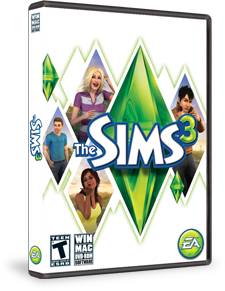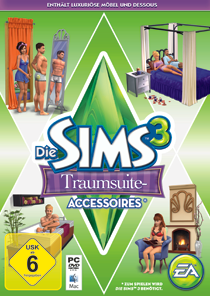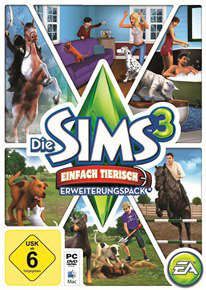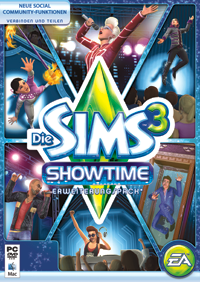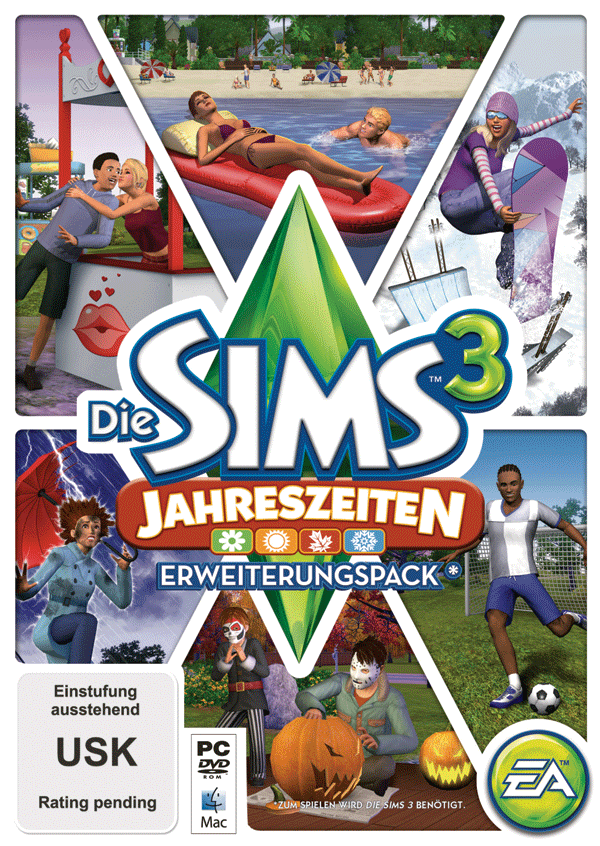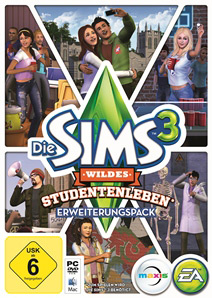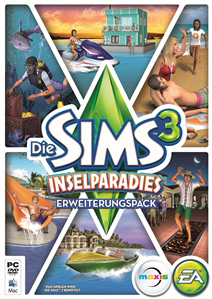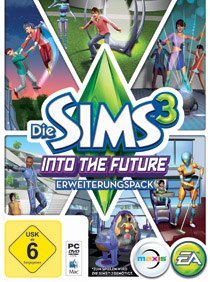Bitte starte dein Spiel und verwende das Fenster "Updates" im Launcher, um dieses Update zu installieren.
Dieses Spiel-Update beinhaltet:
- Dieses Spiel-Update integriert eine dynamische Werbeplattform in Die Sims 3. In nächster Zeit ist die Aktivierung derartiger Inhalte jedoch noch nicht vorgesehen. Weitere Informationen sind in der EULA zu Die Sims 3.
- Auf Wohn- und Gemeinschaftsgrundstücken platzierte Beleuchtung wird jetzt in der Nachbarschaft richtig dargestellt.
- Sims können jetzt auf Brücken gehen und stehen.
- Spieler, die Die Sims 3 mit Spielmodifikationen spielen, können nun einen Ordner erstellen, in dem sie ihre Spielmodifikationen ablegen können. Dieser Ordner wird über folgenden Pfad erreicht:
C:\Dokumente und Einstellungen\Arbeitsplatz\Eigene Dateien\Electronic Arts\Die Sims 3\Mods
- Wenn Modifikationen im offiziellen Ordner abgelegt werden, erhält der Spieler eine Benachrichtigung, dass Modifikationen installiert wurden.
- Die Ablage ganzer Modifikationspakete ist eine offiziell genehmigte Methode, die Prüfung der Assemblysignierung zu umgehen. Damit die Modifikationen richtig funktionieren, muss die Resource.cfg-Datei in diesem Ordner abgelegt werden.
- Werden inkompatible Modifikationen installiert, wird der Spieler über diesen Fehler benachrichtigt.
- Zusätzlich wurden Fehler bei vorhandenen Features behoben.
Stadt bearbeiten-Modus
- Spieler können jetzt im Stadt bearbeiten-Modus Wohn- oder Gemeinschaftsgrundstücke hinzufügen, löschen und verschieben.
- Spieler können jetzt im Stadt bearbeiten-Modus in der Nachbarschaft dekorative Objekte hinzufügen, löschen und verschieben.
- Spieler können jetzt mit dem neuen Immobilien-System Gemeinschaftsgrundstücke in der Nachbarschaft über den Computer kaufen und verbessern.
- Bei der Verwendung der Bibliothek im Stadt bearbeiten-Modus werden jetzt die Einrichtungstypen (z.B. Park) der Grundstücke angezeigt.
Änderungen im Spielablauf
- Der Fortlauf der Geschichte wurde verbessert, damit die Sims, die Gelegenheiten abschließen müssen, nicht wechseln.
- Die Genetik der Sims wurde verbessert, so dass Kinder ihren Eltern hinsichtlich Hautfarbe und Frisur mehr ähneln.
- Sims können mit der Interaktion "Outfit planen" am Schrank Outfits freischalten und mit Mitgliedern des Haushalts teilen.
Bau/Kauf-Modus
- Spieler können nun das "Erstelle einen Stil"-Tool bei Decken verwenden und Decken im Bau-Modus hinzufügen und löschen.
- Spieler können das "Erstelle einen Stil"-Tool jetzt an Rändern von Bodenfliesen anwenden.
- Beim Platzieren von Mauern, Räumen, Fundamenten/Terrassen, Bodenfliesen, Dächern, Pools, Zäunen und Kellern hilft jetzt das Maßband-Tool, genauere Konstruktionen zu errichten.
- Im Bau-Modus gibt es jetzt eine Registerkarte für Wandbelag-Sätze.
- Spieler können nun im Bau-Modus die Neigung einzelner Dachabschnitte bearbeiten.
- Im Bau-Modus gibt es eine neue Kategorie zum Sortieren von Skulpturen.
Erstelle einen Sim
- Spielern steht in "Erstelle einen Sim" nun das Tattoo-Feature zur Verfügung, um Sims nach ihrem Geschmack zu gestalten.
- Spieler können in "Erstelle einen Sim" jetzt die Beziehungseinstellungen "Verlobt", "Freundin" oder "Freund" wählen.
Benutzeroberfläche und Steuerung
- Die Benutzeroberflächen für Sim-Ansicht und Karten-Ansicht wurden miteinander verbunden, um bessere Kontrolle und Einheit zwischen den zwei Modi zu gewährleisten.
- Die Oberfläche für Gelegenheiten wurde verbessert, um die Geschichte, Ziele, Belohnungen und Schauplätze aller Gelegenheiten und Abenteuer deutlicher darzustellen.
Reiseabenteuer
- Während der Reise zwischen den Spielwelten werden bestimmte Abenteuer und Gelegenheiten in der Gelegenheitsleiste nun richtig angezeigt.
Vor der Installation eines Updates für Die Sims 3, eines Erweiterungspacks oder eines Accessoires-Packs ist es ratsam, folgende Punkte zu überprüfen, um sicherzustellen, dass dein Spiel auch weiterhin reibungslos funktioniert.
Schritt 1: Benutzerdefinierte Inhalte deaktivieren
Benutzerdefinierte Inhalte sind alle Spiel-Inhalte, die aus keinem offiziellen Die Sims 3-Update, Die Sims 3-Store, Erweiterungspack oder Accessoires-Pack stammen. Benutzerdefinierte Inhalte werden von Drittparteien erstellt und weder von Electronic Arts noch vom Die Sims 3-Entwicklerteam reguliert, weshalb sie mit den neuen Updates möglicherweise nicht richtig funktionieren. Benutzerdefinierte Inhalte können die Funktion des Spiels beeinträchtigen oder es völlig unspielbar machen.
Du kannst deine benutzerdefinierten Inhalte deaktivieren, indem du alle bei der Installation dieser Inhalte ausgeführten Aktionen rückgängig machst, um so dein Spiel wieder in den ursprünglichen Zustand zu versetzen. Hast du die benutzerdefinierten Inhalte in einem Die Sims 3-Verzeichnis abgelegt, verschiebe sie in einen neuen Ordner außerhalb deines Die Sims 3-Dateiverzeichnisses. Das Die Sims 3-Dateiverzeichnis erreichst du über den folgenden Pfad:
Windows Dateiverzeichnis: C:\Dokumente und Einstellungen\BENUTZER\Eigene Dateien\Electronic Arts\Die Sims 3
Mac Dateiverzeichnis: Benutzer/Dokumente/Electronic Arts/Die Sims/
Ist das offizielle Update installiert, kannst du deine benutzerdefinierten Inhalte wieder aktivieren. Sollten dabei Probleme auftreten, deaktiviere sie wieder, bis die Drittpartei ihre Inhalte so aktualisiert, dass sie mit dem offiziellen Update, Erweiterungspack oder Accessoires-Pack funktionieren.
Schritt 2: Gespeicherte Dateien sichern
Es ist immer eine gute Vorsichtsmaßnahme, eine Sicherheitskopie deiner gespeicherten Dateien anzufertigen, bevor du ein Erweiterungspack, Update oder Accessoires-Pack installierst. Kopiere dazu die ".sims3"-Ordner aus dem Sicherungsordner auf deinen Desktop oder in ein anderes Dateiverzeichnis.
Deinen Die Sims 3-Sicherungsordner erreichst du über den folgenden Pfad:
Windows Dateiverzeichnis: C:\Dokumente und Einstellungen\BENUTZER\Eigene Dateien\Electronic Arts\Die Sims 3\Saves
Mac Datei-Verzeichnis: Benutzer/Dokumente/Electronic Arts/Die Sims/Saves
Starte das Spiel nach der Installation des Updates, um festzustellen, ob die Sicherung immer noch richtig funktioniert.
Schritt 3: Fertigstellung des Updates abwarten
Manche Updates sind sehr umfangreich und brauchen eine Weile, bis sie heruntergeladen und vollständig installiert sind. Wird das Update abgebrochen, bevor es fertig gestellt ist, können unerwartete Probleme auftreten. Deshalb ist es ratsam, die vollständige Installation abzuwarten. Schließe den Launcher nicht, bevor die vollständige Installation des Updates bestätigt wurde, da die Installation sonst abgebrochen wird.